红帽系自动安装光盘制作及使用
Posted liawne
tags:
篇首语:本文由小常识网(cha138.com)小编为大家整理,主要介绍了红帽系自动安装光盘制作及使用相关的知识,希望对你有一定的参考价值。
一、RPM包制作
1、资源准备
准备一台RHEL7/CentOS7系统的虚拟机,及相应需要打包进入rpm包的脚本文件。
具体信息如下:
|
所需资源 |
名称 |
|
虚拟机 |
CentOS7.2 x86_64 |
|
RPM中包含的文件 |
cmigs cmops autocheck.sh bond-for-7.sh cw_RHEL_Check_cm-v.5.0.sh Examine.sh prochapawdexecute.sh prochapawd.sh README7 rootmianmiexecute.sh rootmianmi.sh safety-scripts-7.v1.5.sh yum-config-for-7.sh |
2、资源上传
- 将需要制作成rpm包的文件(脚本,文本文件等)上传至虚拟机上

3、RPM制作
- 软件包安装


- 添加软件包制作用户,更改软件包属组属者,切换至rpmuser用户


- 生成rpm制作目录结构

- 将所有文件生成tar包

- 编写spec文件
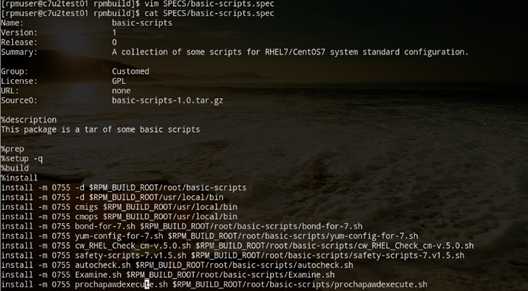
- 编写rpmmacros文件

- 创建rpm包
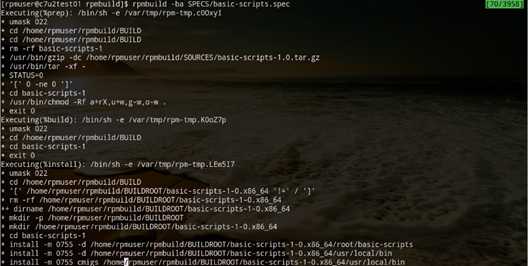
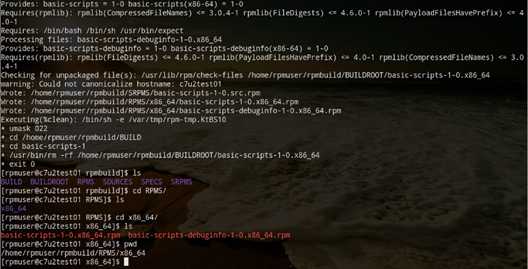
- 查看生成rpm的情况

此处使用的basic-scripts-1.1.x86_64.rpm同上一步basic-scripts-1.0.x86_64.rpm,名字更改了
- 使用root用户安装生成的软件包

二、kickstart文件制作
1、参照手动安装系统后生成的anaconda-ks.cfg
- 挂载需要定制的系统版本的光盘,按讨论后的方案安装虚拟机
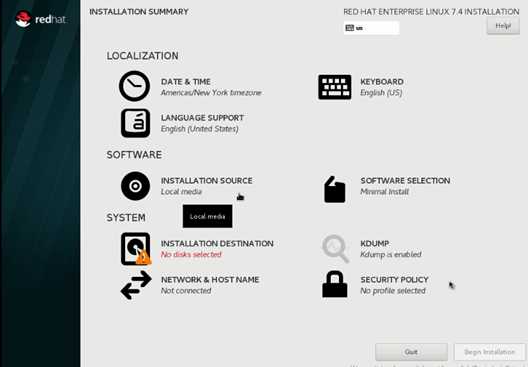
- 复制安装后的系统中/root/anaconda-ks.cfg文件

- 修改相应内容,满足定制的需求

|
auth --enableshadow --passalgo=sha512 |
系统认证方式为隐藏密码,使用sha512加密 |
|
cdrom |
以本地CD-ROM为源安装系统 |
|
graphical |
在图形模式下进行kickstart方式安装 |
|
firstboot --enable |
在系统第一次启动时启用“设置代理” |
|
ignoredisk --only-use=sda |
格式化、分区仅使用sda |
|
keyboard --vckeymap=us --xlayouts=us |
键盘布局为us |
|
lang en_US.UTF-8 |
字符编码使用美式英语,UTF-8编码格式 |
|
selinux --disabled |
不启用selinux |
|
firewalld --disabled |
不启用防火墙 |
|
reboot |
系统安装成功后自动重启系统 |
|
network --hostname=localhost |
配置网络信息,指定系统安装后主机名 |
|
rootpw --iscrypted … |
设定root密码,以加密后的字符显示 |
|
timezone Asia/Shanghai |
设定时区为上海 |
|
bootloader --append "crashkernel=auto" --location=mbr --boot-drive=sda |
设定boot loader安装选项,指定内核参数,设定引导的位置 |
|
clearpart --all --initlabel --drives=sda |
删除指定驱动器sda上的分区,初始化磁盘卷标为系统架构的默认卷标 |
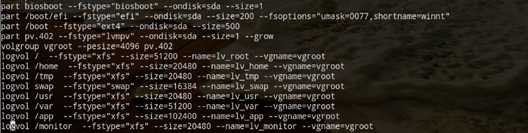
|
part |
biosboot |
--fstype=“biosboot” |
--ondisk=sda |
--size=1 |
|
|
标准分区 |
挂载目录 |
文件系统格式 |
使用的磁盘 |
大小 |
|
|
part |
pv.402 |
--fstype=“lvmpv” |
--ondisk=sda |
--size=1 |
--grow |
|
标准分区 |
pv名称 |
文件系统格式 |
使用的磁盘 |
大小 |
使用所有剩余空间 |
|
volgroup |
vgroot |
--pesize=4096 |
pv.402 |
|
|
|
卷组 |
vg名称 |
PE大小,但未为KB |
使用的PV |
|
|
|
logvol |
/ |
--fstype=“xfs” |
--size=51200 |
--name=lv_root |
--vgname=vgroot |
|
逻辑卷 |
挂载目录 |
文件系统格式 |
文件系统大小 |
LV名称 |
使用的VG |
指定需要安装的软件包:
@base:指安装相应的软件包组
java:安装对应的软件包,系统安装过程中会自动将软件包的依赖解决
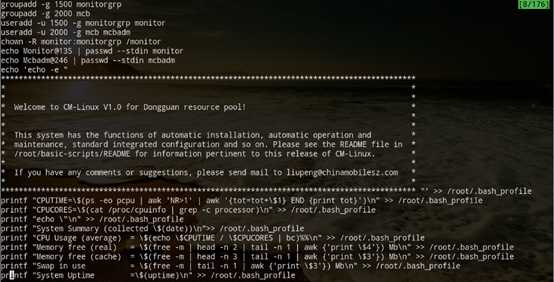
系统安装定制内容:
1) 增加mcb,monitorgrp组,指定gid分别为2000,1500;
2) 增加用户mcbadm、monitor,指定uid分别为2000、1500,设定初始组分别为mcb、monitorgrp;
3) 将目录/monitor的属者属组分别设定为mcbadm,mcb;
4) 更改用户mcbadm、monitor的密码;
5) 定制root用户登录后的显示的banner信息;
三、生成自定义光盘
1、定制光盘安装菜单
- 挂载光盘

- 复制文件

注意必须将rhel-mount文件夹下所有文件复制,包括隐藏文件.discinfo和.treeinfo
- 更改isolinux/isolinux.cfg内容
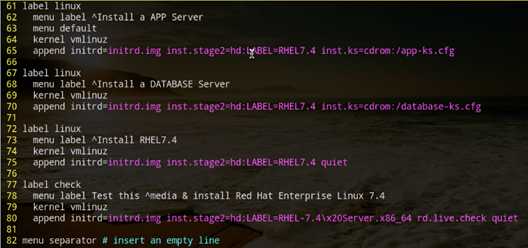
光盘菜单定制内容:
1) menu label ^Install a APP Server:在系统安装菜单界面新增条目:Install a APP Server
2) menu default:设置该项为默认选择项
3) inst.stage2=hd:LABEL=RHEL7.4:指定label,在最后使用命令创建光盘时需要用到
4) inst.ks=cdrom:/app-ks.cfg:指定ks.cfg文件为光盘一级目录下app-ks.cfg
- 更改EFI/BOOT/grub.cfg内容

更改内容:
1) inst.ks=cdrom:/app-ks.cfg:指定UEFI安装模式下ks文件位置
2) inst.stage2=hd:LABEL=RHEL7.4:指定LABEL为RHEL7.4,同上一步LABEL
- 将制作好的rpm包放入Packages中

- 查找repodata文件夹下的comops文件

- 重新生成repodata文件夹
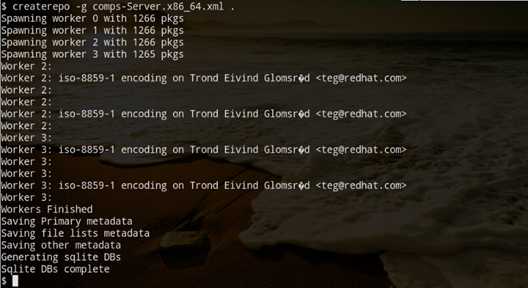
- 生成定制光盘


光盘制作完成
四、自动安装光盘验证
1、安装界面
- 菜单界面
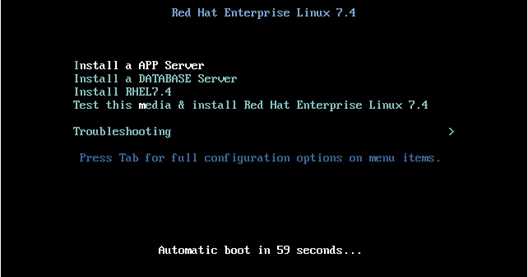
- 安装界面
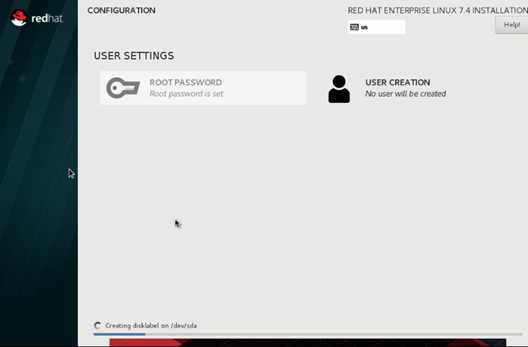
2、系统界面
- root登录
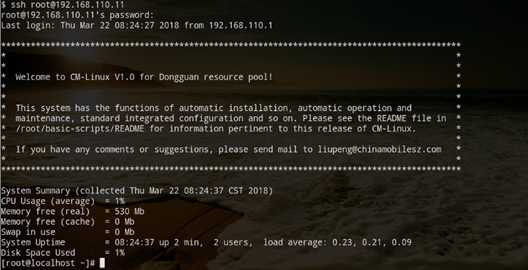
- basic-scripts软件包安装

- mcbadm,monitor用户

至此,定制光盘安装验证完成
以上是关于红帽系自动安装光盘制作及使用的主要内容,如果未能解决你的问题,请参考以下文章